Рекомендации по установке
Для решения поставленной задачи можно использовать один из нескольких способов. Проще всего скачать игру из официального магазина Google. В этом случае все нужные файлы будут помещены в соответствующие директории автоматически. Однако большинство пользователей предпочитают ставить взломанные игры и не платить за них деньги.
Чтобы правильно установить игру с кэшем в такой ситуации, придется воспользоваться несколькими вспомогательными инструментами. В первую очередь речь идет о файловых менеджерах и архиваторах. Нужно помнить, что многие программы первого типа предоставляют возможность пользователю распаковывать архивы zip и rar встроенными средствами. В результате нет необходимости в инсталляции отдельного архиватора.
Установка игр с кэшем на Андроид возможна и с помощью компьютера. В отличие от предыдущего метода, пользователю не потребуется инсталлировать дополнительный софт на Android. Единственным условием успешного завершения всего процесса является наличие кабеля USB. Впрочем, соединить мобильный девайс с ПК можно с помощью беспроводных протоколов передачи данных Wi-Fi либо Bluetooth.
С помощью файлового менеджера
Сначала пользователю нужно скачать установочный файл игры, а также архив с кэшем. Чтобы не они не занимали много встроенной памяти, помещать их стоит на флеш-карту. Подготовительный этап будет завершен после установки файлового менеджера и архиватора.
Алгоритм дальнейших действий:
- Требуется открыть файловый менеджер и запустить файл apk. Когда процесс инсталляции завершится, запускать игровое приложение не нужно.
- Разархивировать файлы кэша в нужную директорию.
- Можно запустить игру.
При установке многих приложений кэш копируется в папку Android/obb. Однако игры некоторых известных разработчиков при установке создают нестандартную директорию. Именно туда и нужно кидать файлы кэша. Вот пути установки файлов нескольких издателей
|
Издатель |
Путь |
| Gameloft | sdcard/gameloft/games/(«название приложения») |
| Electronic Arts | sdcard/Android/data/(«название приложения») |
| Игры от Glu |
Используя компьютер
Достаточно просто установить кеш к игре на Андроид с помощью ПК. Именно на компьютер сначала скачиваются все нужные файлы, а затем их нужно скопировать на мобильное устройство. Если ранее смартфон к ПК не подключался, то предстоит выполнить определенные подготовительные действия:
- Открыть опцию «Настройки» и перейти в раздел «Безопасность».
- Пункт «Неизвестные источники» нужно отметить галочкой.
Затем предстоит выполнить ряд действий:
- Соединить смартфон и ПК с помощью кабеля USB. Системе потребуется некоторое время, чтобы просканировать содержимое встроенной памяти мобильного устройства, а также его флеш-накопителя. Довольно редко ОС компьютера требует установки драйвера, который скачивается с сайта производителя смартфона.
- Все файлы приложения нужно перенести на карту памяти.
Отдельный файл
Иногда кэш может быть доступен не в виде архива, а как простой файл с разрешением obb. В такой ситуации добавить его в нужную папку будет чуть сложнее. Однако даже начинающие пользователи вполне способны справиться с поставленной задачей. Как и при использовании первых двух способов, сначала предстоит запустить установочный файл. После завершения процесса инсталляции приложение запускать не надо.
Сначала необходимо определить идентификатор (ID) игры, а затем создать соответствующую папку в директории /Android/obb. Именно туда и нужно будет закидывать файл кэша. Для решения поставленной задачи следует зайти на страницу приложения в магазине Гугла. Искомый идентификатор содержится в URL-адресе странички после символов «id =». Например, идентификатор игры Warhammer 40,000: Space Wolf — com. herocraft. spacewolf.
Следует скопировать нужную информацию, а в менеджере файлов перейти в директорию /Android/obb/. Создав там новую папку, в поле с ее именем вставляют скопированный ID. Завершающим этапом станет перенос в нее файла кэша. Приложение можно запустить и наслаждаться игровым процессом.
Пошаговая инструкция установки, используя смартфон
Также возможно использовать смартфон или другое мобильное устройство при установке игры с кэшем:
- На SD-карту скачайте все нужные файлы.
- Для данного шага потребуется файловый менеджер или архиватор. Его нужно скачать, если еще не установлен. Часто используют Root-explorer или RAR.
- Обычно все скачанные файлы автоматически сохраняются в папку «Downloads». Она располагается как на съемной карте, так и во встроенной памяти мобильного устройства. В этой папке найдите установочный файл и запустите процесс его установки. Сразу запускать игру не нужно.
- Архиватор или менеджер со встроенной функцией архиватора поможет распаковать файл с кэшем, если он в архиве, в нужную директорию. О том, куда переносить кэш, можно прочитать выше.
- Запустите игру или приложение.
Приложения для установки кэша к играм
Существует множество менеджеров фалов и подобных программ, которые упрощают все операции с данными. Обычно они обладают удобным интерфейсом, позволяющим в два клика переместить, скопировать или переименовать папку или файл. Ниже приведены наиболее популярные утилиты.
- совместим со многими облачными хранилищами;
- распаковывает архивы;
- выполнение скриптов;
- отправляет файлы посредством Bluetooth или другие сервисы;
- обладает опцией «Открыть с помощью».
Благодаря возможности создавать вкладки в приложении, пользователю легко ориентироваться среди загруженных файлов и папок. Программа не только помогает структурировать информацию в памяти мобильного устройства, но и позволяет получить Root права.
ES Проводник
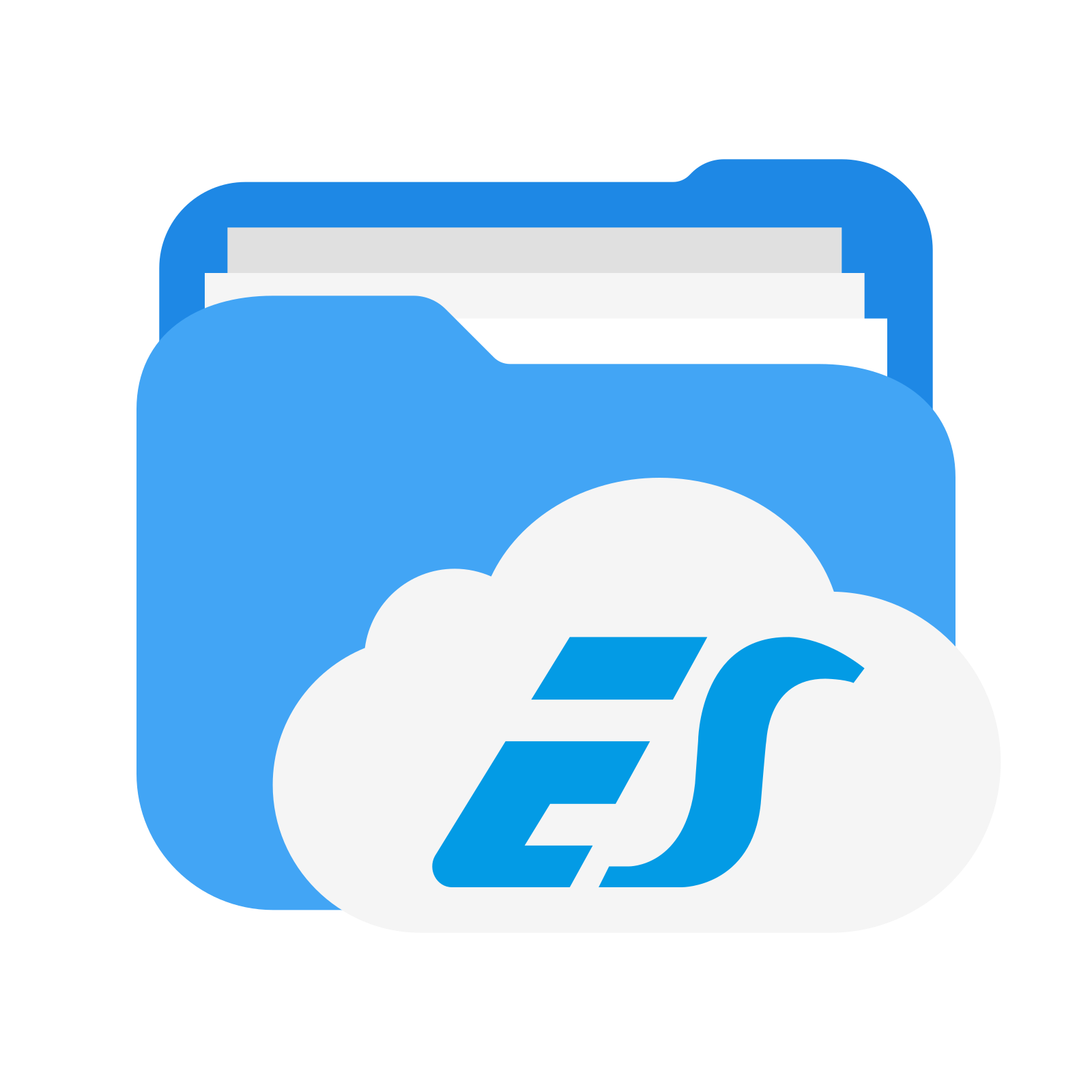 Приложение обладает встроенным архиватором, поэтому после загрузки ресурсов кэш, нужно найти их и вызывать контекстное меню, а затем «Распаковать». После чего, поместить его в определенную папку. Подтвердить действие и ждать, пока не появится уведомление о завершении операции.
Приложение обладает встроенным архиватором, поэтому после загрузки ресурсов кэш, нужно найти их и вызывать контекстное меню, а затем «Распаковать». После чего, поместить его в определенную папку. Подтвердить действие и ждать, пока не появится уведомление о завершении операции.
Архиватор RAR
Архиватор RAR для Андроид является самым популярным и многофункциональным, причем бесплатным. Для этого достаточно найти нужный архив, вызвать меню продолжительным нажатием и выбрать распаковку. В поле указать путь в папке, куда нужно поместить файл и подтвердить действие.
Перенос кэша на карту памяти
Каждый пользователь сталкивался с проблемой нехватки памяти на мобильном устройстве, из-за чего невозможно установить на смартфон игры или приложения. Даже после удаления значительного количество контента, кэша или приложений, игр. Во внутренней памяти хранится кэш всех системных и установленных приложений. Переносите на карту памяти нужные вам данные, приложения или игры. Решается проблема с помощью стандартного проводника или файловых менеджеров:
- ES проводник;
- Total Commander;
- X-plore File Manager;
- File Explorer.
Распаковка и установка кэша к игре может быть автоматической в случае, если игра скачивается из магазина приложений. Но со сторонних инструкций для процедуры понадобится немного больше времени. С ней сможет справиться даже новичок, если внимательно ознакомится с инструкцией по установке и учтет все тонкости и нюансы несложного процесса.
Как и куда инсталлировать кэш: извлечение, установка, копирование
Вот теперь мы вплотную приближаемся к вопросу о том, куда кидать кеш на «Андроид». Но сначала отметим тот факт, что иногда (особенно при загрузке приложений не из официальных источников) установочный файл программы и ее кэш могут быть представлены в виде архивов.
По аналогии с обычными компьютерными системами для распаковки можно использовать обычные архиваторы. Тут в решении проблемы, как распаковать кэш на «Андроид», можно поступить двояким способом: либо распаковать папку кэша на стационарном компьютерном терминале и потом перенести на гаджет в указанное место, либо установить архиватор на мобильное устройство (Android RAR), после чего разархивировать данные в нужное место с указанием конечного пути извлечения.
При извлечении в папку по умолчанию придется скопировать или переместить данные, куда нужно. Для этого можно использовать файловые менеджеры любого типа (например, X-plore, ES Проводник и т. д.).
Каждый производитель программных продуктов для мобильных систем, как правило, заранее указывает путь, показывающий, куда кидать кеш на «Андроид». Считается, что по умолчанию для кэша используется именно внутренний накопитель, а не SD-карта. Что касается стандартных папок, куда устанавливать кеш на «Андроид» необходимо в обязательном порядке, их, как правило, имеется две: data и obb (они находятся в корневом каталоге Android на внутреннем накопителе).
В некоторых случаях может потребоваться раздельная установка в обе папке. К примеру, в папку obb копируется сам кэш, а в папку data переносятся другие данные (скажем, для виртуальных секвенсоров или синтезаторов это банки звуков или эффектов).
Если пользователь не знает, как выглядит папка самого кэша программы (мало ли, вдруг извлечение из архива произошло в какое-то другое место, и найти данные пользователь не может), стоит поискать папку с названием вроде com.android.player (для музыкального плеера) или другого названия. Любая папка кэша в начале названия имеет атрибут «com.». Далее, кроме названия «android», может стоять наименование разработчика программного обеспечения, а затем название (иногда сокращенное) самого приложения.
Возможные ошибки
К сожалению, не всегда корректно получается самостоятельно установить кэш игр и приложений для Android. Давайте рассмотрим самые популярные ошибки и способы их исправления.
Ошибка 1: Игра просит скачать кэш
В случае, если вы сделали все правильно по одной из инструкций, а игра все равно просит скачать и установить кэш, можно выделить две причины ошибки:
- В процессе вы установили данные кэша не в ту директорию. В инструкциях указаны и альтернативные директории. Попробуйте распаковать данные кэша в одну из них. Также, иногда, в архиве может находится файл с инструкцией по распаковке. В ней будет написано, куда именно нужно выполнить распаковку.
- Возможно, что загруженный вами архив был поврежден в ходе скачивания или распаковки. В этом случае попробуйте загрузить его самостоятельно из другого источника и выполнить распаковку по одной из инструкций выше.
К счастью, второй вариант все же случае редко. Обычно достаточно попытаться поместить содержимое архива в другую папку.
Ошибка 2: Нет архива с кэшем
Еще есть вариант, когда кэш есть, но он помещен в файл с непонятный расширением и не открывается встроенным архиватором. Скорее всего, в этом случае кэш хранится в формате OBB. Подобная проблема решается следующим образом:
- В файловом менеджере Android найдите папку с игрой, в которой хранится OBB-файл с кэшем. Выделите его. В случае ES Проводником вам потребуется воспользоваться кнопкой в виде курсора, что расположена в верхней части интерфейса.
- Появится окошко изменения имени файла. Вам не требуется его переименовывать, а только скопировать определенную часть – идентификатор игры. он начинается со слова «com…» и заканчивается чаще всего «…android». Скопированный идентификатор не помешало бы куда-нибудь сохранить. В принципе, подойдет даже какой-нибудь обычный текстовый редактор.
- Теперь перейдите в папку, где должен находится кэш игры. Обычно это Android/obb. Войдите в указанный каталог и создайте там папку, которая будет называться как скопированный ранее идентификатор игры.
- Скопируйте и поместите OBB-файл в эту попку и выполните запуск игры.
Как видите, кэш игры можно установить без особых трудностей. Ошибки в ходе процесса возникают редко, если четко следовать инструкциям.
Способ 1: Смартфон
Установка игр с кэшем на Android-девайс не подразумевает каких-либо сложных действий, для этого не требуются рут-права, но важно соблюдать порядок выполнения операции и, главное, правильно определять пути копируемых на смартфон или планшет файлов.
- Подготавливаем необходимые для установки игры с кэшем на Android-девайс файлы – скачиваем их из интернета и/или копируем с диска ПК в отдельный каталог внутренней памяти либо съёмного накопителя мобильного устройства. Потребуются:
-
APK-файл игрового приложения той версии, для которой имеется кэш;
-
Игровые ресурсы – чаще всего представленные в виде файла формата ОBB компоненты (при распространении через сеть могут быть запакованными в ZIP или RAR-архив).
-
- Далее инсталлируем игру посредством распаковки её APK-файла, но не запускаем! (То есть в повествующем о завершении установки приложения окошке тапаем «Готово», а не «Открыть».)
Подробнее:
- Если кэш игры получен в виде файла ZIP/RAR, разархивируем его.
Подробнее: Распаковка архивов ZIP и RAR на Android
-
В результате распаковки архива с кэшем должна получиться одноимённая названию пакета игры папка (её наименование начинается с com и состоит из нескольких разделённых точками частей, например, — com.ustwo.monumentvalley).
-
Копируем папку с кэшем в буфер обмена мобильной ОС. (В Cx Проводнике выделяем её длительным нажатием, затем выбираем «Копировать» в отобразившейся внизу экрана панели инструментов.)
-
Далее перемещаемся по пути во внутренней памяти девайса.
Если (в Android 11 и выше) при попытке открытия целевой для кэша игры папки появится требование предоставить разрешение на доступ к хранилищу девайса, тапаем «ОК» в окошке-запросе, затем — «Использовать эту папку» внизу экрана открывшегося системного Диспетчера файлов, нажимаем «Разрешить» под ещё одним запросом операционки.
Вставляем данные из буфера обмена Android в системный каталог «obb».
Примечания:
- Кэш отдельных игровых приложений следует помещать в отличную от «Android/obb» директорию – уточнить данный момент следует в описании процесса инсталляции игры на том ресурсе, где она и её кэш были получены. К примеру, данные, необходимые для функционирования игровых проектов от компании Electronic Arts, помещаются в директорию по пути , а Gameloft — .
- Если папка obb (или иная предназначаемая для кэша судя по описанию той или иной игры в источнике её получения) отсутствует, создаём её вручную.
-
После копирования кэша в нужную папку запускаем игру и убеждаемся в действенности выполненных манипуляций — приложение окажется готовым к выполнению своих непосредственных функций без констатации необходимости загрузить игровые ресурсы из сети.
Как установить игру на Android с кэшем?
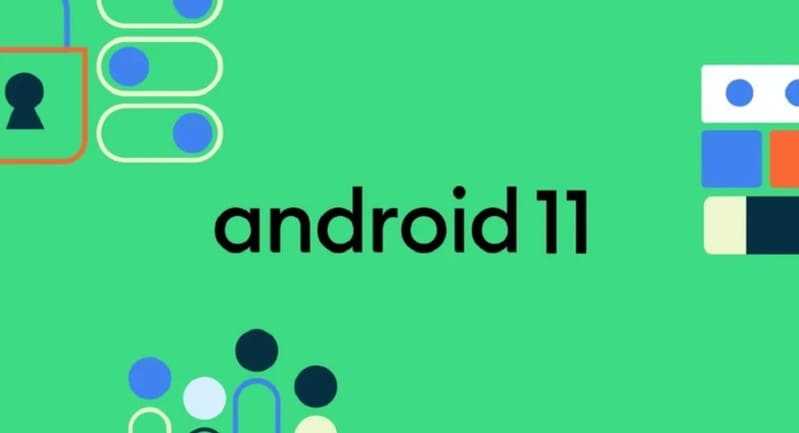
В данной инструкции рассмотрим как правильно устанавливать кэши на любую версию Андроид, в том числе Android 11 и выше.
+ 538
— 97
Что такое КЭШ?
Это один файл в папке или целый набор папок с подпапками и другими файлами. Обычно разработчики делают кэш для того, чтобы APK файл с самой игрой весил не так много. На данный момент в Google Play можно заливать apk-файлы, которые весят не более 100 мб. Если больше — то разработчикам придется делать кэш. Также cache присутствует не только по этим причинам, а еще по сотне других факторов, которые удобны конкретному разработчику.
Для распаковки скачанных кэшей из zip архивов, используйте любой файловый менеджер, обладающий такими возможностями, например: ES Проводник.
Полезные видео
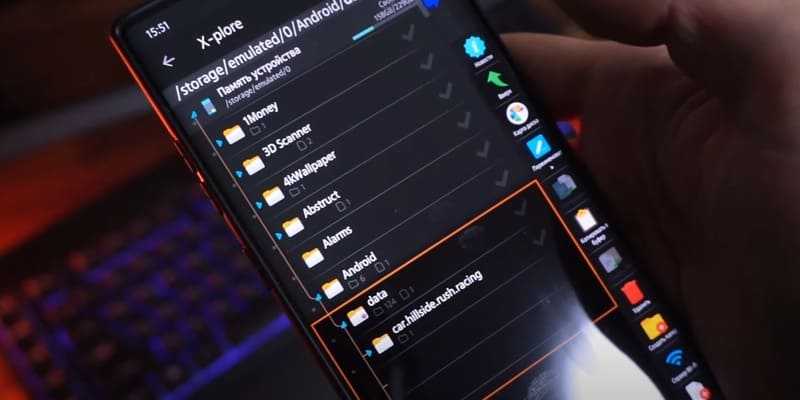 Данные обзоры наглядно покажут как работают некоторые описанные инструкции ниже.
Данные обзоры наглядно покажут как работают некоторые описанные инструкции ниже.
- Установка кэшей на Андроид с версией ниже 11: Видео-обзор
- Получение доступа к папке OBB & Data и установка кэшей на телефонах Samsung с Андроид 11 и выше: Видео-обзор
Установка кэшей OBB
Есть два вида кэшей. Один из них представляет собой папку с файлами формата .obb. Он всегда распаковывается по следующему пути sdcard/Android/obb. Вы должны просто извлечь из скачанного архива папку и поместить ее по пути, который я только что указал. sdcard в данном случае необязательно является флешкой или специальным подразделом, просто заходите через проводник и ищите папку Android, где есть раздел obb. Его может не быть (раздела obb), если Вы еще ни разу не устанавливали приложения с кэшем из Google Play. Придется создать вручную.
Установка кэшей DATA
Второй вид кэша — это такой вид, который часто используется в играх от GameLoft. Если Вы распакуете архив, зайдете в папку и не найдете там .obb файлов, то это однозначно второй вид и его нужно распаковывать по пути sdcard/Android/data. Есть индивидуальные случаи, когда кэши приходится размещать в других местах, но это очень редко и об этом всегда будет написано в описании взломанной или обычной игре на сайте.
Приведенные выше данные работают только с Андроид смартфонами, где установлена версия Android ниже 11. В некоторых моделях телефона имеется доступ к папке Android/obb, но в большинстве случаев нет. Ниже рассмотрим один из возможных примеров для выхода из ситуации.
Установка Кэшей OBB на Андроид 11 и выше
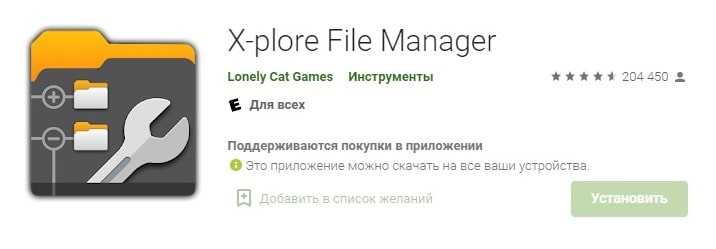 Самый популярное и простое решение, которое работает на множестве смартфонов — установка приложения X-Plore. Не забудьте разрешить все требуемые права программой, чтобы все работало корректно! Но это еще далеко не все, доступ к папке obb до сих пор не открыт. Чтобы это исправить, нужно выполнить следующие действия:
Самый популярное и простое решение, которое работает на множестве смартфонов — установка приложения X-Plore. Не забудьте разрешить все требуемые права программой, чтобы все работало корректно! Но это еще далеко не все, доступ к папке obb до сих пор не открыт. Чтобы это исправить, нужно выполнить следующие действия:
- Перейдите в Настройки -> Приложения и уведомления — > Просмотреть все приложения (Текст меню может немного отличаться). Задача — в настройках найти установленное приложение X-plore. Кликните по нему;
- Ниже в информации о приложении будет пункт меню «Установка из неизвестных источников». Нажмите на него и установите галочку или ползунок в режим «Включено»;
- Теперь у Вас есть полноценный доступ к папке Android/Obb.
Установка кэшей DATA на Android 11 и выше
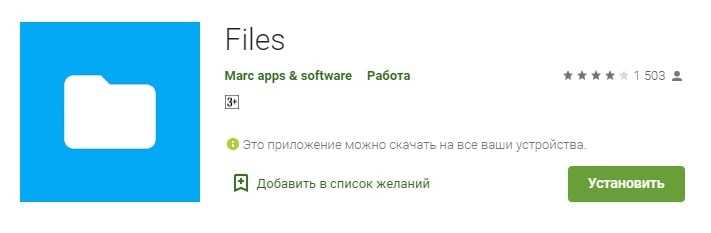 Для получения доступа к папке data, потребуется другое приложение, которое называется Файлы. Оно работает отлично на множестве смартфонов, но везде есть исключения. Это не гарантирует доступа к папке data. Если вдруг доступ к папке data ограничен, попробуйте выполнить все действия как и с программой X-plore.
Для получения доступа к папке data, потребуется другое приложение, которое называется Файлы. Оно работает отлично на множестве смартфонов, но везде есть исключения. Это не гарантирует доступа к папке data. Если вдруг доступ к папке data ограничен, попробуйте выполнить все действия как и с программой X-plore.
Из этой инструкции можно понять, что устанавливать кэши на телефон стало не так-то просто, если у Вас Андроид 11 версии. Но рабочие решения есть. Не забывайте, что это может не работать для некоторых устройств, а также установленные кэши все равно не позволят запустить игру. Это настоящие «танцы с бубнами». Поэтому скрестите пальцы и надейтесь на лучшее
Перенос кэша на карту памяти
Для переноса кэша на sd-карту необходимо инсталлировать программу FolderMount (для нее требуются рут-права). Принцип работы этого приложения состоит в создании пары между несколькими папками.
Инструкция:
- Запускаем программу.
- В верхнем правом углу нужно нажать на значок в виде плюса, чтобы создать новую пару.
Заполняем все поля: имя (вводим название создаваемой пары), а также источник (место, где файл с кэшем хранится) и назначение (место на карте памяти, куда нужно переместить).
В верхнем правом углу нажимаем на иконку в виде галочки.
Через компьютер
Чтобы переместить загруженный файл с кэшем через компьютер на гаджет Андроид, подключаем его по USB кабелю к ПК и выполняем следующую инструкцию:
- Открываем на компьютере Проводник.
- Нажимаем на папку, где находится загруженный файл с кэшем.
Правой кнопкой мыши нажимаем на архив. Отобразится контекстное меню, где выбираем «Extract here».
Когда архиватор сообщит, что процесс успешно завершился, необходимо выбрать файл с кэшем, нажать правой кнопкой мыши, после чего выбрать «Копировать» в контекстном меню.
В правой части Проводника в дереве объектов нажимаем на телефон.
Открываем папку, куда нужно скопировать кэш (в нашей ситуации «obb»). Нажимаем поочередно на «Android» и «obb».
Нажимаем правой кнопкой мыши, появится контекстное меню, где выбираем «Вставить».
Запускаем на девайсе приложение.
Если кэш перенесен неправильно, то игра не запустится или самостоятельно будет долго загружать дополнительные файлы. Если игру вы скачиваете через Гугл Плей, то подобные манипуляции с кэшем проводить не нужно, т.к. все автоматически будет выполнено.
Как установить кэш к игре на Android5
Plague Inc. v1.16.3 MOD
● фонарик должен иметь доступ только к камере, чтобы включать вспышку, а это приложение еще зачем-то хочет знать ваше местоположение, смотреть фотографии, включать микрофон и проверять интернет-подключение;
Нормальное приложениеПодозрительное приложение
● простой блокнот не требует никаких специальных разрешений, а вот его аналог, который хочет смотреть контакты, определять местоположение, получить доступ к контактам, файлам и просматривать номера телефона;
Нормальное приложениеПодозрительное приложение
● игра «Ферма» предупреждает о платных функциях, хочет просматривать список ваших аккаунтов (игра работает через интернет, поэтому и нужны аккаунты) и использовать фото и другие файлы (скорее всего, это кеш), а вот другой этого мало.
Нормальное приложениеПодозрительное приложение
Конечно, ставить приложения только без разрешений, — это нереально. Главное — отнестись внимательно к тому, что приложение хочет получить, и понять, для чего это нужно.
Те же заметки могут просить доступ в интернет, чтобы синхронизироваться с аккаунтом, или у фонарика есть еще и компас, поэтому он запрашивает доступ к датчикам устройства.
Но и может быть так, что с первого взгляда невинный калькулятор, спишет все деньги с сим-карты, потому что ему дали доступ к смс, или украдет личные фотографии, потому что ему дали доступ в интернет и к файлам.
Хороший тон — когда разработчик в описании приложения перечисляет список разрешений и объясняет, зачем они нужны.
Хороший пример хорошего разработчика
Перед установкой внимательно читайте описание, комментарии и разрешения приложения.
Из описания можно узнать о функциях приложения и понять, какие примерно разрешения ему потребуются.
Чем больше разрешений запрашивает приложение, и чем больше приложений вы поставите, тем чаще они будут «дергать» устройство — не давать ему заснуть, чтобы экономить энергию.
Сложно найти подходящее приложение с первого раза. Придется поставить несколько, чтобы выбрать лучшее, а остальные удалить.
Ручная установка apk-файлов с помощью ПК
Такой тип установки приложений актуален, когда на мобильнике не работает Google Play Market. Игры на Android с помощью компьютера можно скачать несколькими способами. Далее будут рассмотрены самые распространённые из них.
Использование программы AirDroid
Данная программа автоматически устанавливает и обновляет софт, и пользователю не придется дополнительно разбираться в функционале ПО.
С помощью AirDroid можно быстро скачать и установить практически любую игру. Алгоритм выполнения поставленной задачи подразделяется на следующие шаги:
- Скачать программное обеспечение и установить его на свой смартфон.
- Авторизироваться в приложении. Это можно сделать непосредственно с телефона.
- Скачать такую же программу на компьютер и синхронизировать устройства между собой.
- В подсвеченную область окна AirDroid на ПК перенести файл с нужной игрой.
- Дождаться окончания процесса установки ПО и проверить результат. На рабочем столе мобильника должен появиться значок игры, если вышеуказанный действия выполнены правильно.
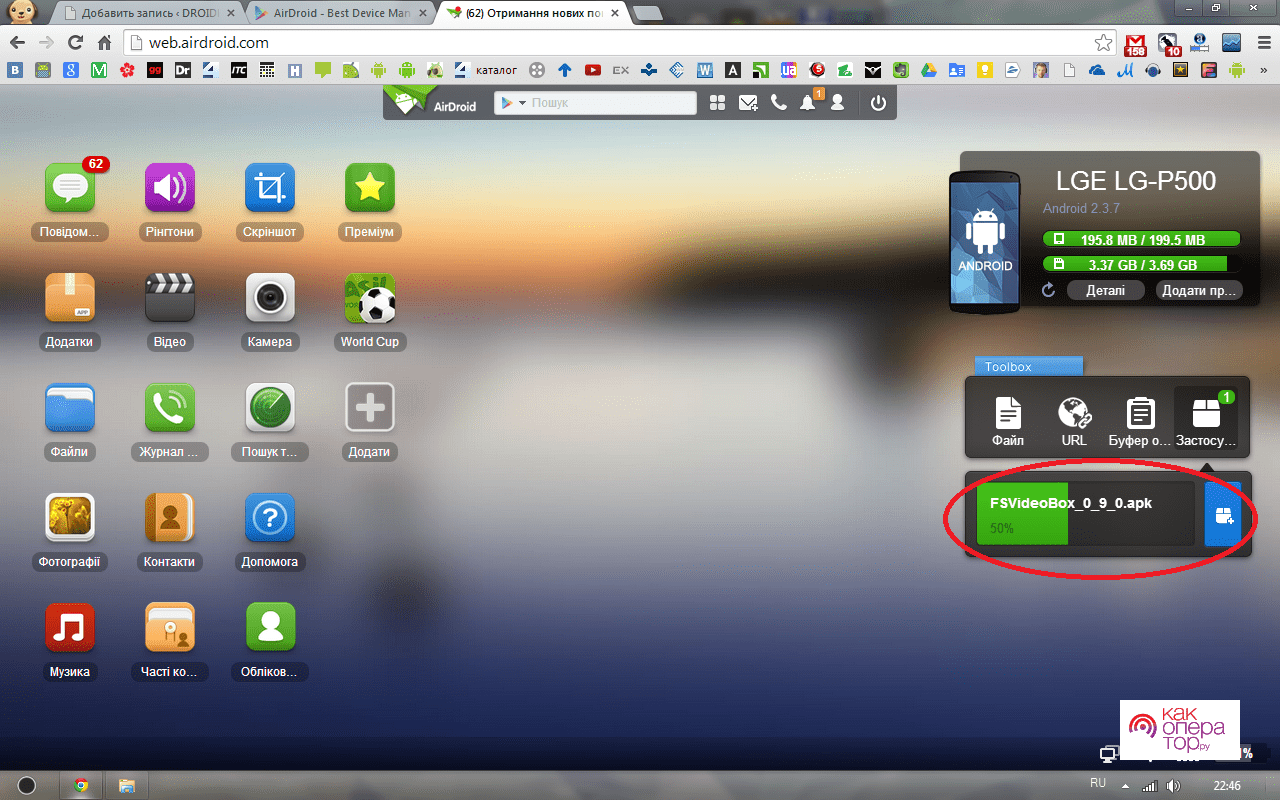
Применение USB кабеля
Этот метод проще по реализации, чем рассмотренный выше и предполагает соблюдение простой инструкции:
- Скачать нужную игру для Android через браузер, установленный на компьютере. Обычно скачивается архив с файлами.
- В скачанном архиве найти файл с расширением APK.
- Подсоединить смартфон к компьютеру, с помощью USB провода, который должен поставляться в комплекте с мобильником.
- Перейти во внутренний накопитель телефона, кликнув по значку в приложении “Мой компьютер”.
- Скопировать файл с расширением APK из архива и вставить его в любую директорию на внутреннем накопителе телефона.
- Отключить мобильник от компьютера, найти на гаджете файл APK и кликнуть по нему.
- Произвести установку игры на мобильное устройство.
- Проверить результат.

Установка игры с КЭШем через PC
Чтобы сжать размер установочного файла игры с расширением APK, разработчики программного обеспечения отделяют его от остальных элементов. В подобных ситуация для установки игры сначала потребуется скачать файл APK, затем основные КЭШ элементы. Данный метод предполагает использование компьютера и реализуется по следующей схеме:
- Скачать на компьютер архив с игрой. В нем должны находиться КЭШ элементы и файл расширения APK.
- По рассмотренной в предыдущем подразделе схеме установить ключевой файл с игрой.
- Установить КЭШ элементы, указав путь для их расположения на смартфоне.
- Открыть директорию с игрой на компьютере и найти в ней файл APK.
- С помощью стандартного архиватора перенести все файлы, содержащиеся в архиве с APK, в соответствующую папку на мобильнике.
- Проверить результат установки после отключения смартфона от ПК.
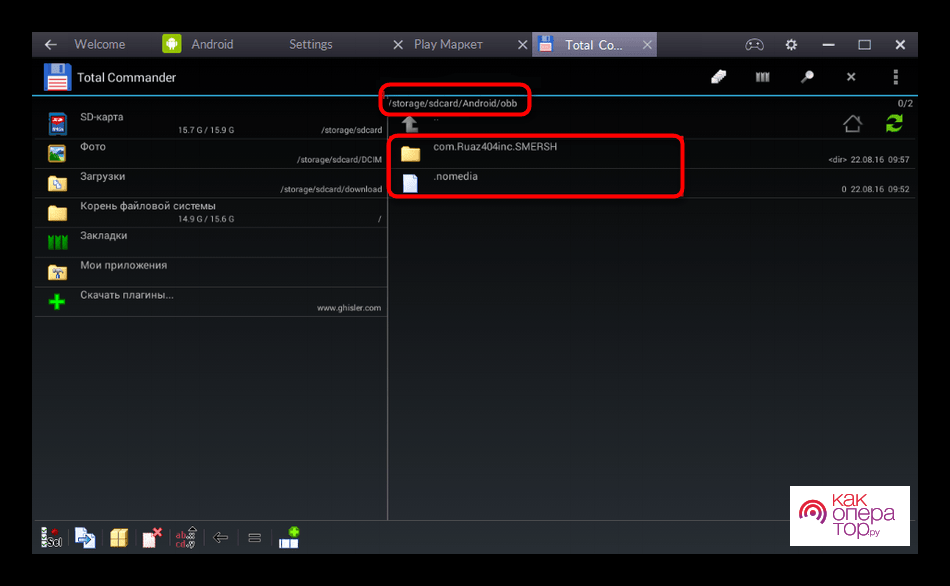
Как установить кэш к игре на ОС андроид
Прежде всего нужно определиться с файловым менеджером. Если стандартный софт открывает архивы, как, например, на устройствах от китайского концерна Xiaomi, то можно им воспользоваться. Нужная директория — «sdcard, android, obb». Однако если по умолчанию стоит установка на внутренний накопитель, то необходимо искать путь файлов там.
Подготовка к установке
Прежде всего нужно выполнить некоторые действия:
- Открыть настройки.
- Пролистать вниз до раздела «Личная информация» или «Конфиденциальность».
- Выбрать пункт «Безопасность».
- Затем тапнуть на «Администрирование». Во вкладке нужно включить возможность устанавливать программное обеспечение из неизвестных источников.
Опция для разрешения установки программ из неизвестных APK
Обратите внимание! В устройствах от разных производителей названия параметров отличается. На это влияют следующие факторы: официальная или пиратская прошивка, наличие дополнительной оболочки (MIUI, EMUI), версия операционной системы
Если необходимых настроек нет, то стоит воспользоваться строкой поиска в опциях, куда нужно ввести ключевые слова. Главное — найти что-то похожее на вышеупомянутый пункт.
Загрузка нужных файлов на телефон или планшет
Нужно скачать APK-файл необходимой игры. С него устанавливается основное приложение. Вдобавок нужно найти кэш. Это дополнительная информация, без которой не будут работать некоторые игры, утилиты и другой софт
Также важно правильно выбрать все файлы. Вот критерии, по которым нужно ориентироваться:
- если на сайте в блоке с информацией о файле есть название видеоускорителей (Adreno, Mali, PowerVR, Tegra и проч.), то нужно скачивать архив под конкретный графический ускоритель (название можно узнать при помощи программы CPU-Z);
- если есть надпись «root», то необходимо получить права суперпользователя.
Установка игры с кэшем на андроид
Следующая инструкция поможет поставить игру на смартфон и добавить кэш:
- Прежде всего нужно загрузить архив во внутреннее хранилище или на карту памяти. Это также можно сделать на компьютере через USB-кабель или устройство для считывания SD.
- Далее нужно извлечь папку из архива в указанную на сайте с приложением директорию. Как правило, это «/Android/data/» или «/Android/obb/». Чаще всего второй вариант. Также иногда может понадобиться дополнительная папка. Необходимо внимательно ознакомиться с инструкцией.
- Чтобы извлечь, нужно открыть архив через специальное приложение. Дальнейшие настройки зависят от архиватора. Как правило, нужно нажать на кнопку контекстного меню в углу дисплея, а затем «Извлечь в…», после чего выбирается директория.
- Установить APK-файл.
Директория для установки дополнительных файлов для игры
Важно! На операционной версии Android 5.0 и более ранних буфер-данные необходимо разместить во внутренней памяти, а не на SD-карте. Довольно распространенная проблема — нет папок data, obb
В таком случае достаточно просто их создать собственноручно. Такое происходит с новыми устройствами либо со смартфонами, которые недавно были восстановлены до заводских настроек
Довольно распространенная проблема — нет папок data, obb. В таком случае достаточно просто их создать собственноручно. Такое происходит с новыми устройствами либо со смартфонами, которые недавно были восстановлены до заводских настроек.
Установка андроид-программ на карту памяти
Если мобильное устройство обладает малым объемом собственной внутренней памяти, целесообразно его расширить за счет использования внешних карт. Идентичным образом можно осуществить перенос программного обеспечения, инсталлированного во внутреннее хранилище девайса. Приведем списком перечень действий:
- Войти в меню «Настройки» смартфона (пиктограмма с шестеренкой).
- Отыскать и активировать раздел «Приложения».
- Найти в списке инсталлированных программ нужную и тапнуть пальцем по ее названию.
В окне опций выбрать «Перенос на карту памяти SD» (формулировка может отличаться для различных устройств).
Если подобная настройка в меню отсутствует, значит, для данного Android-приложения процедура переноса недоступна.
Как установить игру с кэшем
Файл с кэшем может иметь самые различные варианты распространения и упаковки. Все зависит от аккуратности и фантазии того, кто выкладывает файл для скачивания. На одном сайте его можно скачать в виде файла *.obb, на другом — в виде архива, с файлом *.obb внутри, на третьем — в виде архива с вложенной папкой, внутри которой лежит файл *.obb.
Так или иначе, файл кэша нужно сначала скачать. Если вы делаете это с помощью вашего смартфона или планшета, то по умолчанию загруженный архив будет находится по адресу: sdcard/Downloads.
Очень хорошо, когда на странице загрузки или в архиве со скаченными файлами есть инструкция по установке, но иногда она отсутствует. Что делать тогда? Давайте рассмотрим несколько основных вариантов.
Архив с папкой и файлом внутри
Наиболее правильный, по нашему мнению, вариант распространении — архив с папкой в которой находится файл в формате OBB (например, /com.rovio.battlebay/main.7610.com.rovio.battlebay.obb). Пользователю, скачавшему такой файл, нужно будет распаковать его по указанному в инструкции адресу (например sdcard/Android/obb/), чтобы получился такой путь к файлу кэша — sdcard/Android/obb/com.rovio.battlebay/main.7610.com.rovio.battlebay.obb.
Единственное, что при этом нужно следить за тем, чтобы архиватор не создал еще одну вложенную папку с именем архива (чтобы не получилось например так — sdcard/Android/obb/com.rovio.battlebay/com.rovio.battlebay/main.7610.com.rovio.battlebay.obb).
Файл в формате OBB
Если вы скачали один файл с расширением *.obb (например, main.7610.com.rovio.battlebay.obb) и у вас есть инструкция с объяснением куда его положить — создайте по указанному пути необходимую папку и поместите скачанный файл туда.
Если же инструкции нет — вам придется немного (или много) поработать. Нужно будет самостоятельно выяснить имя папки в которую нужно положить файл кэша, а также директорию в которую нужно положить саму эту папку.
Путь к папке с кэшем мы можем найти опытным путем — используя информацию из вышеразмещенного раздела «Куда положить кэш» данного руководства (например sdcard/Android/obb/). Имя же папки в которой будет лежать загруженный файл будет соответствовать идентификатору (ID) игры, узнать который поможет следующая инструкция:
- Зайдите на страницу нужной вам игры в Google Play (например на страницу BattleBay);
- Посмотрите на URL-адрес этой страницы (в нашем случае — https://play.google.com/store/apps/details?id=com.rovio.battlebay&hl=ru);
- ID игры соответствует фрагмент после id= и до &, если последний присутствует (в нашем случае — com.rovio.battlebay).
Создайте по требуемому пути папку с именем соответствующему идентификатору игры и поместите в него загруженный файл кэша. Как и в предыдущем варианте у нас должен получиться путь sdcard/Android/obb/com.rovio.battlebay/main.7610.com.rovio.battlebay.obb.
Если вы скачали игру с кэшем для которых нет инструкции или игру удалили с Google Play, установка игры превращается в довольно затруднительное дело. В таком случае советуем вам поискать другой сайт с «правильными» файлами и внятными указаниями по их установке.
Архив с файлом OBB внутри
Если файл кэша находится в архиве (ZIP, RAR, 7z…), его нужно сначала распаковать, а затем воспользоваться инструкциями для вышеразмещенного пункта «Файл в формате OBB».
Вот и все! Если в процессе установки кэша для той или иной игры или приложения у вас возникли трудности, вопросы или замечания — оставляйте комментарии. Разберемся во всех проблемах вместе!













![Игры с кэшем на андроид – инструкция, как правильно устанавливать [2020]](http://x-zoom.ru/wp-content/uploads/e/6/e/e6e626972ca32bd0c0b6bfb472bf8784.webp)






![Скачивание кэша для #игры на андроид: подробная инструкция с [видео] 2019](http://x-zoom.ru/wp-content/uploads/e/7/a/e7a3ec7e8d4a3226d0144c688c6f5f53.png)








